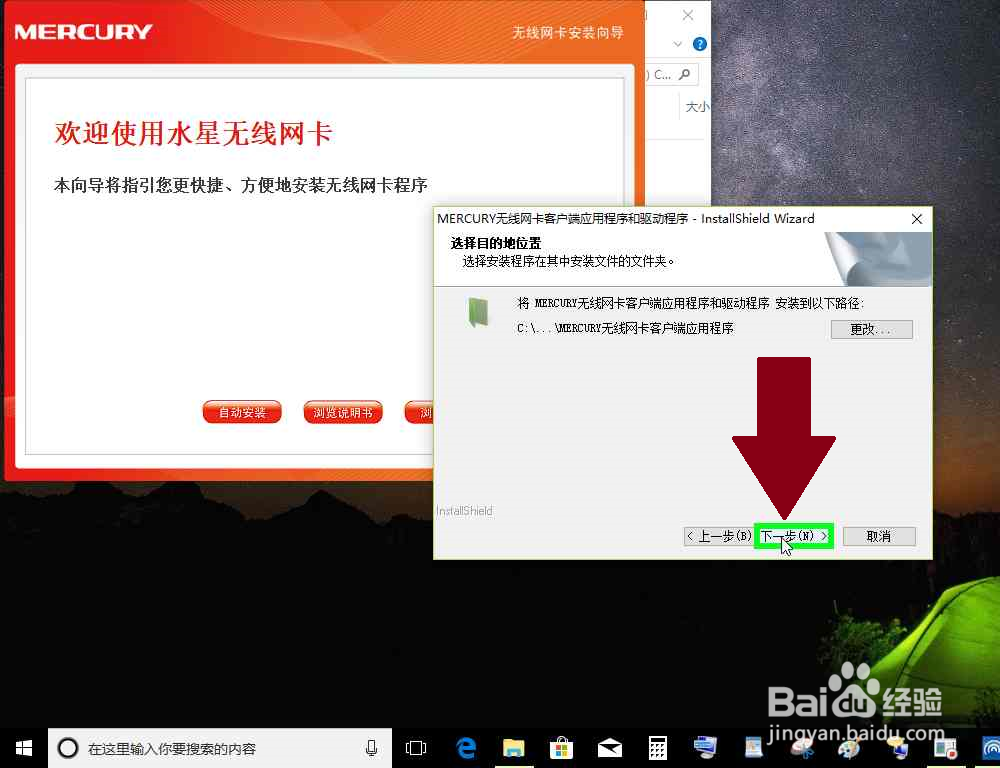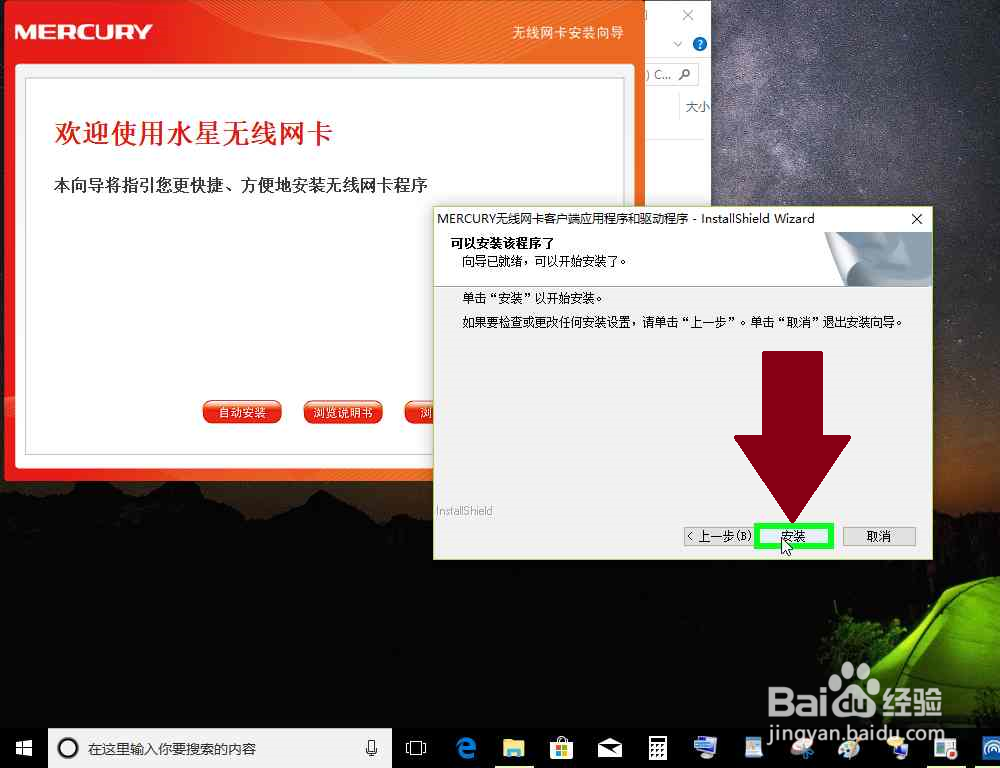电脑使用DVD光驱安装USB无线网卡客户端
1、用户把USB无线网卡插入电脑的USB接口,USB无线网卡附带DVD光盘插入DVD光驱。
2、用户在"文件资源管理器 (按钮)"上左键单击。
3、用户在"DVD RW 驱动器 (D:) CD(树项目)"上左键撮劝丛食单击(在"文件资源管理器"中)。
4、用户在"Autorun (列表项目)"上右键单击(在"挢旗扦渌;DVD RW 驱动器 (D:) CD"中)。搞不清楚英文字母,就是图像最清楚的那个。
5、用户在"打开(O) (菜单项目)"上左键单击。可能需要许可,管理员权限。
6、用户在"自动安装 (按钮)"上左键单击(在"USB快速安装助手"中)。
7、用户在"下一步(N) > (按钮)"上左键单击(在"USB无线网卡客户端应用程序和驱动程序"中)。
8、用户在"下一步(N) > (按钮)"上左键单击(在"USB无线网卡客户端应用程序和驱动程序"中)。
9、用户在"下一步(N) > (按钮)"上左键单击(在"USB无线网卡客户端应用程序和驱动程序"中)。
10、用户在"安装 (按钮)"上左键单击(在"USB无线网卡客户端应用程序和驱动程序"中)。
11、"USB无线网卡客户端应用程序和驱动程序 "上正在安装中。
12、USB无线网卡客户端应用程序和驱动程序"上正在安装中。
13、用户在"完成 (按钮)"上左键单击(在"USB无线网卡客户端应用程序和驱动程序 "中)。
14、USB无线网卡客户端应用程序"安装完成。
声明:本网站引用、摘录或转载内容仅供网站访问者交流或参考,不代表本站立场,如存在版权或非法内容,请联系站长删除,联系邮箱:site.kefu@qq.com。